日常生活中,我们常用的电脑、手机、平板、游戏机等电子设备,一般都要通过USB接口来 完成与其他设备的链接,那么USB接头是如何设计出来的呢?本文将向大家详细介绍如何使 用中望3D来完成USB接口数据线。
图1是完成设计的效果图,下面我们来看看具体的造型设计步骤。

图1 USB接头
1、先创建7*15的长方形草图,如图2所示。
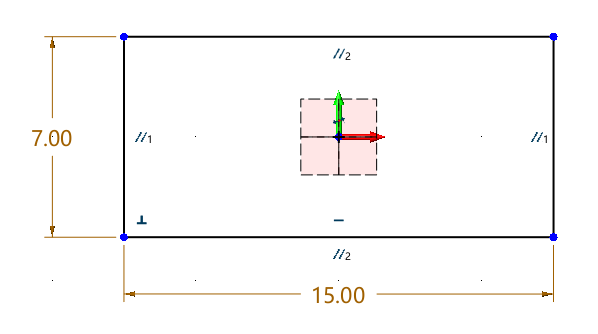
图2 创建长方形草图
2、以长方形拉伸出长方体,入图3所示,但这里需要注意,拉伸类型选择单边,设置项勾 选保留轮廓(图4)。
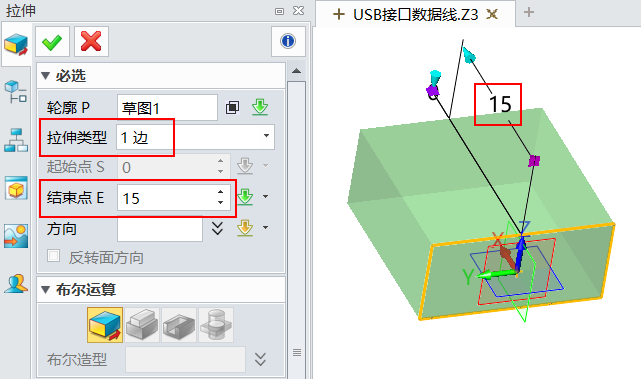
图3 拉伸长方体
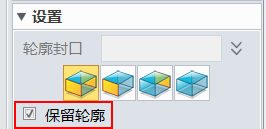
图4 保留轮廓
3、创建偏移基准面,偏移基准面选择ZY平面,偏移距离为-12,如图5所示。
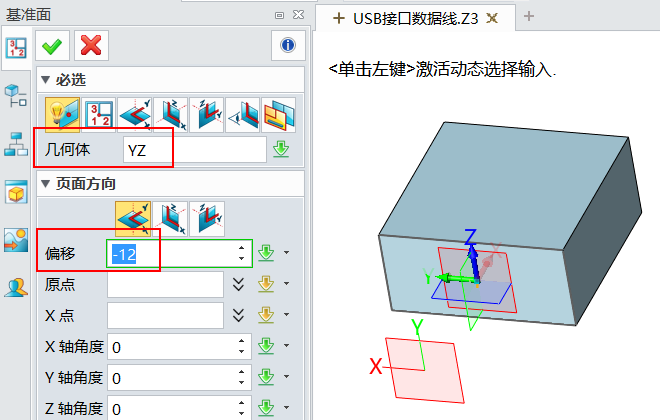
图5 创建基准面
4、在新建基准面上创建四等分圆草图,如图6所示。
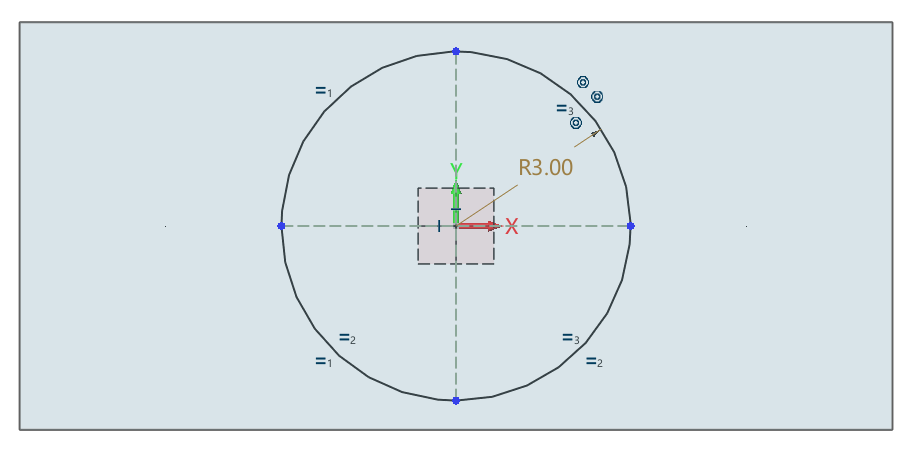
图6 创建四等分圆
这里需要注意,鼠标移动到线条上右键选中切换类型可以把线段切换成构造线,如图7所示 。
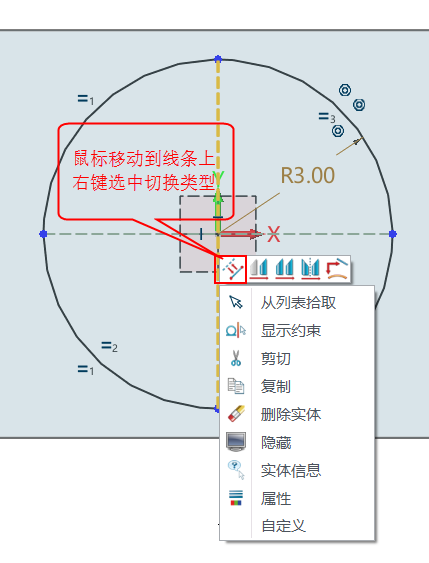
图7 把线段切换成构造线
线段与XY轴重合并端点落在圆上,然后利用四端点对圆做四等分,打断点可多选,如图8所示。
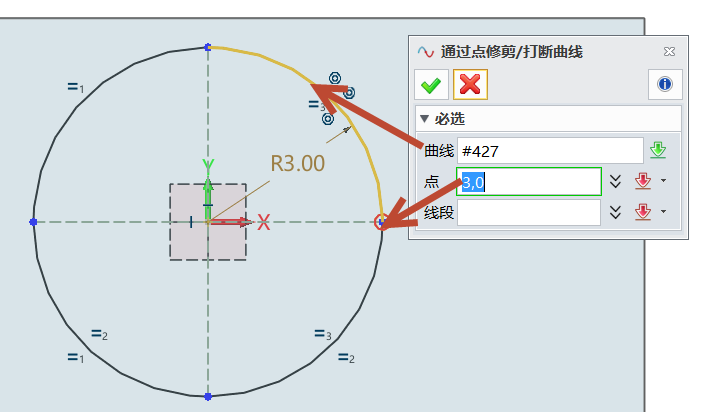
图8 四等分操作
5、使用造型模块中的“放样”功能,如图9所示,以放样模式创建尾部连接部分。
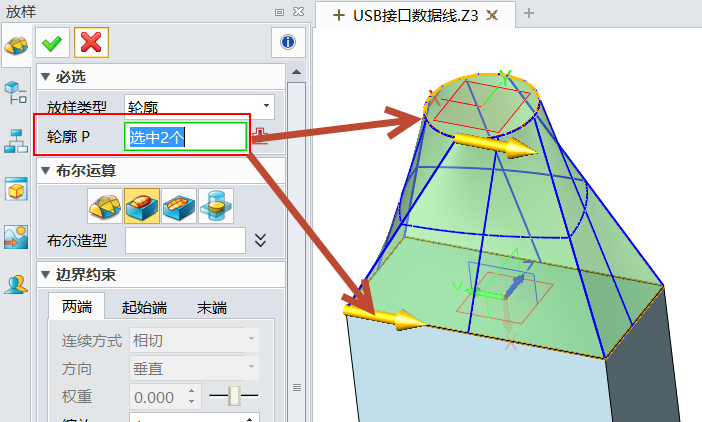
图9 以放样模式创建尾部连接部分
从上图9中我们可以注意到有些地方连接得不顺,无规律,那么我们可以通过下面图10所示的选项进行调整。
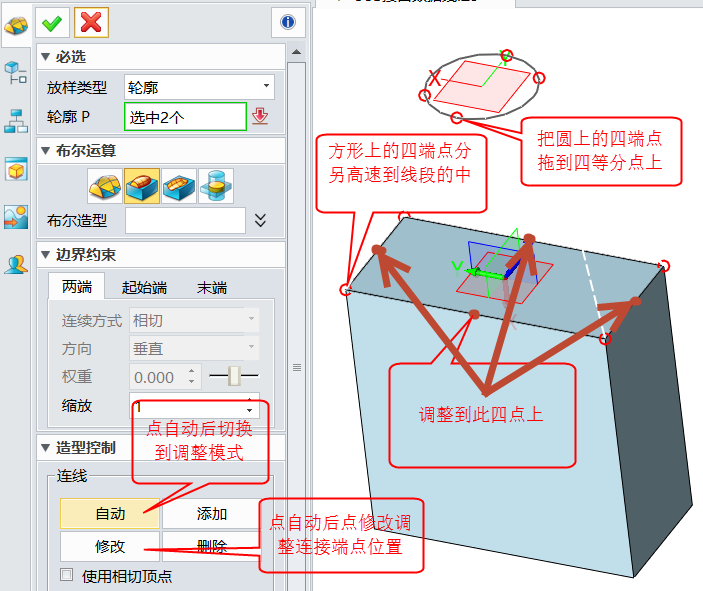
图10 调整
图11是经过调整后效果。
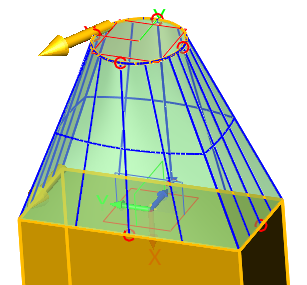
图11 调整后的结果
6、以草图圆拉伸段圆柱,如图12所示。
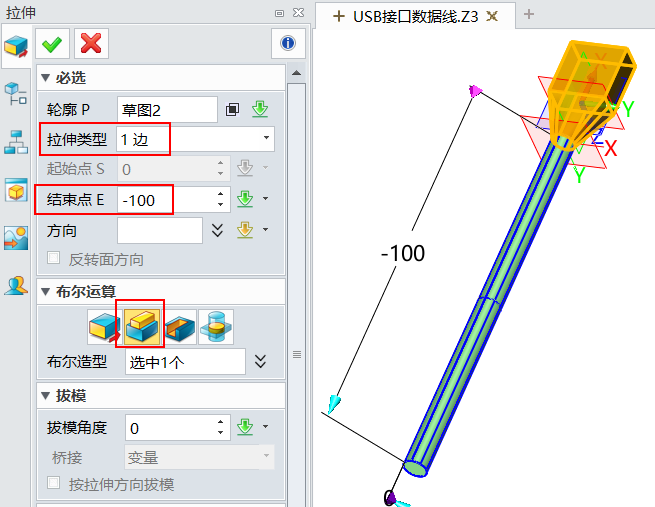
图12 拉伸
7、USB头添加圆角,如图13所示。

图13 添加圆角
8、创建金属接口。先创建长方形4.5*12,使用钣金模块中的“拉伸凸缘”功能拉伸创建金 属接口部位,参数按下图14输入。

图14 创建金属接口
9、创建金属口接合缝隙的草图,具体如图15所示。
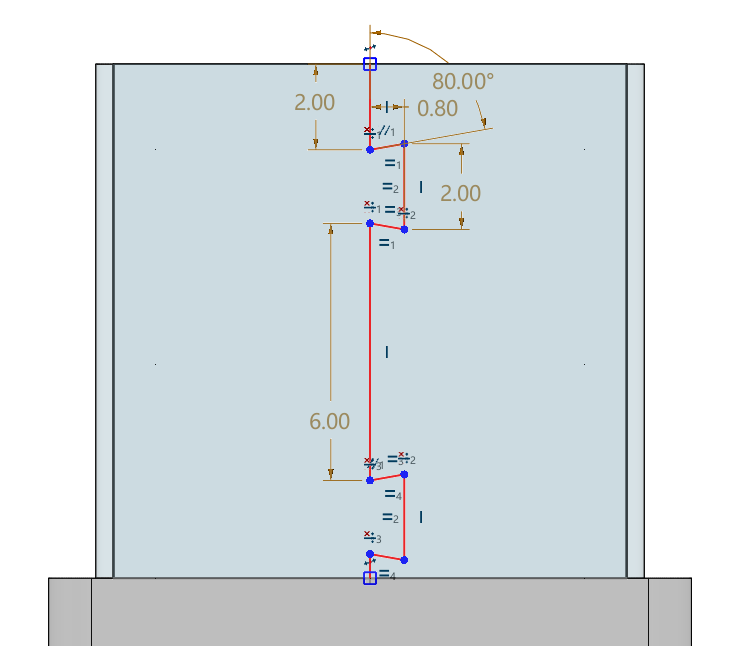
图15 创建接合缝隙草图
10、使用拉伸功能把上一步草图拉伸成高1\0.05厚度的薄片,使用修剪功能,把金属接口 的缝隙剪切出来,如图16。
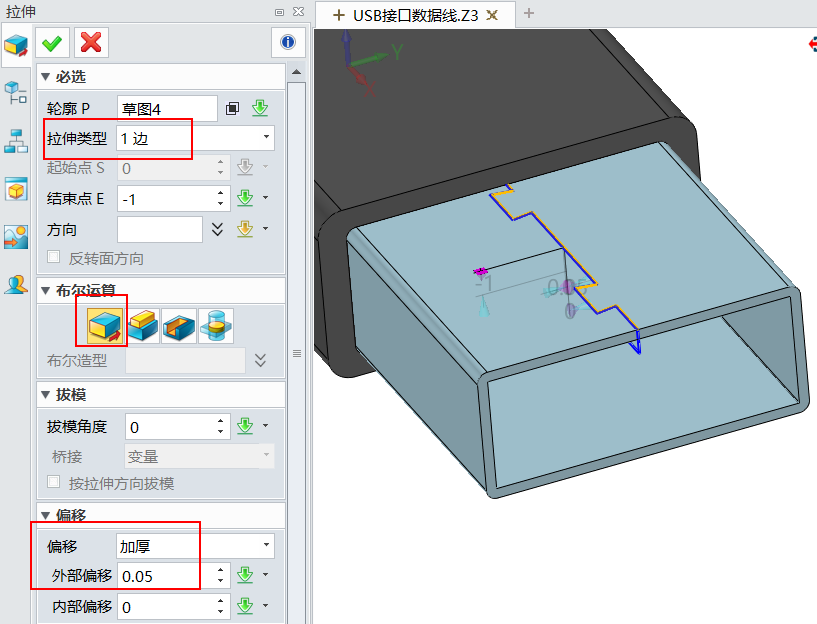
图16 拉伸草图成薄片
图17是修剪后的效果。
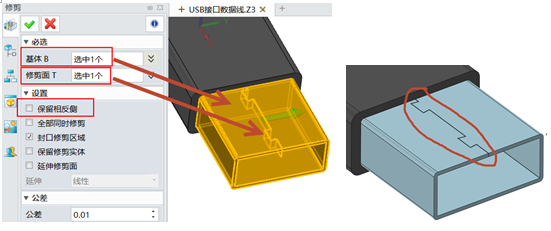
图17 修建效果图
11、对图18进行锐边倒R0.2的操作。
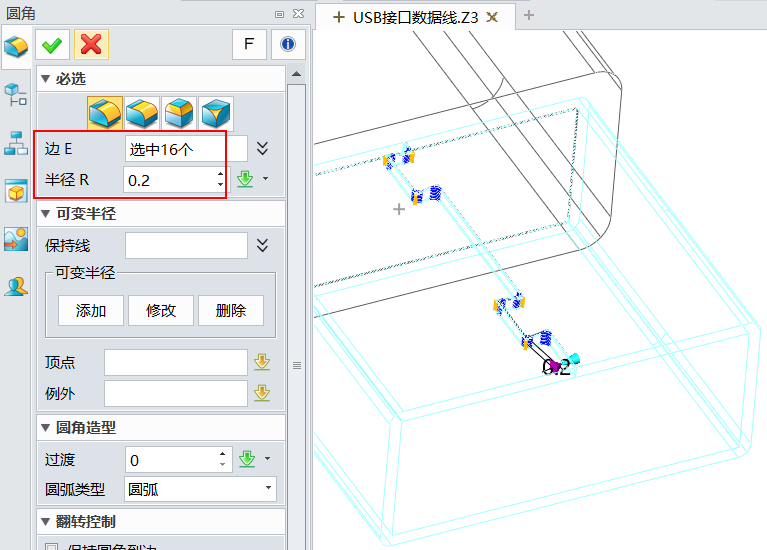
图18 倒圆角操作
12、创建方形通孔特征。先绘制草图,然后做减运算拉伸,并对锐角倒R0.2,详见图19。
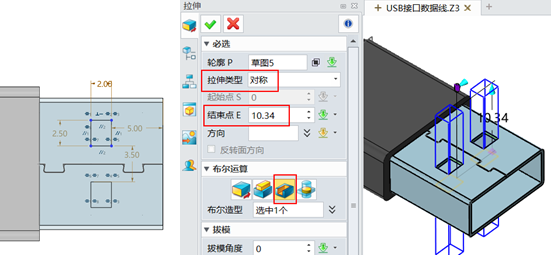
图19 创建方形通孔特征
图20是倒R角后的效果。
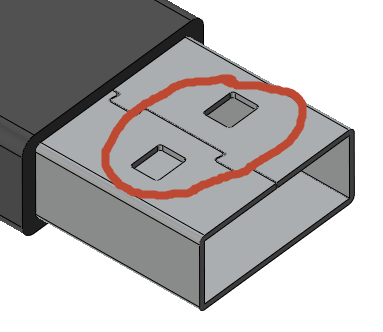
图20 倒角效果
13、创建接口金手指接触板,先创建下图21的草图。
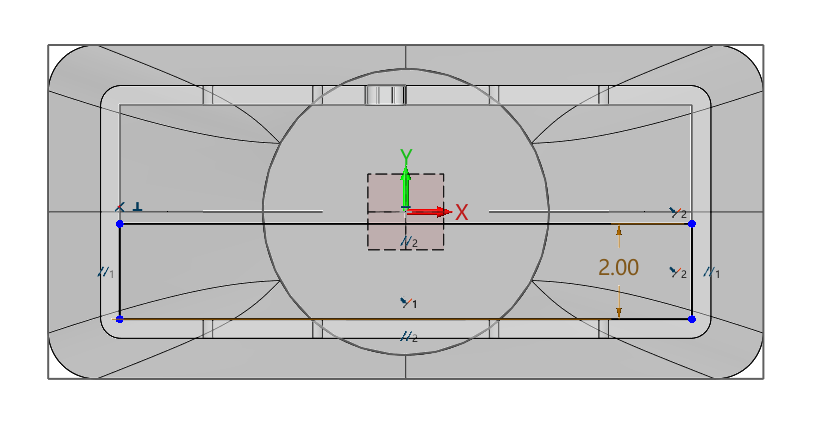
图21 创建草图
再进行拉伸操作,拉伸效果如图22所示。
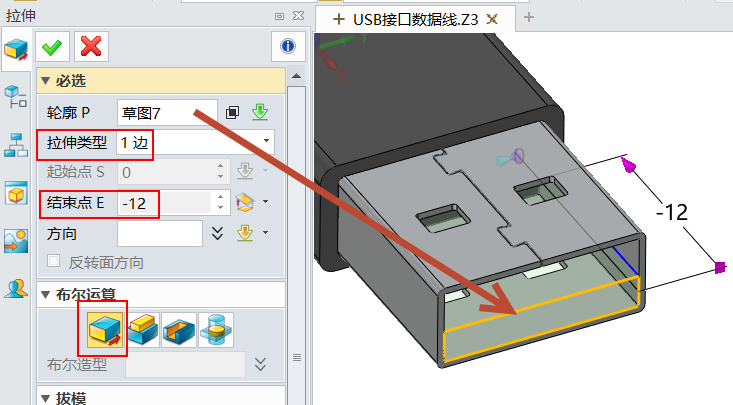
图22 拉伸草图
经过上述的操作,我们就完成了USB接头的设计了,图23是最终完成的效果图。
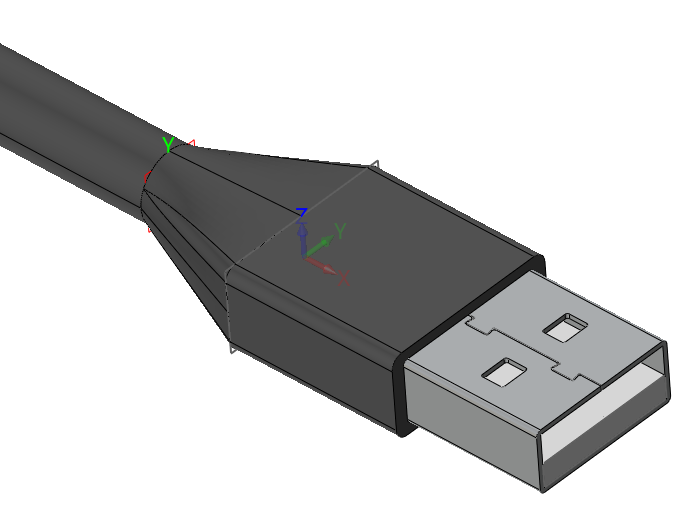
图23 USB接头设计效果图
在本实例的操作过程中,中望3D的放样造型功能可以帮助设计师快速实现灵活的连接线和 端点调整,从而达到设计目的,而中望3D的钣金功能,也可以充分满足设计师完成像USB接 头这种塑料金属复合产品的设计需要。
马上下载中望3D 2016版,享受高效灵活的设计体验:http://www.zw3d.com.cn/product- 58-1.html
Z3是什么格式文件:http://www.zw3d.com.cn/blog/201503131763.html

·2024中望教育渠道合作伙伴大会成功举办,开启工软人才培养新征程2024-03-29
·中望将亮相2024汉诺威工业博览会,让世界看见中国工业2024-03-21
·中望携手鸿蒙生态,共创国产工业软件生态新格局2024-03-21
·中国厂商第一!IDC权威发布:中望软件领跑国产CAD软件市场2024-03-20
·荣耀封顶!中望软件总部大厦即将载梦启航2024-02-02
·加码安全:中望信创引领自然资源行业技术创新与方案升级2024-01-03
·“生命鸨卫战”在行动!中望自主CAx以科技诠释温度,与自然共未来2024-01-02
·实力认证!中望软件入选毕马威中国领先不动产科技企业50榜2023-12-27
·玩趣3D:如何应用中望3D,快速设计基站天线传动螺杆?2022-02-10
·趣玩3D:使用中望3D设计车顶帐篷,为户外休闲增添新装备2021-11-25
·现代与历史的碰撞:阿根廷学生应用中望3D,技术重现达·芬奇“飞碟”坦克原型2021-09-26
·我的珠宝人生:西班牙设计师用中望3D设计华美珠宝2021-09-26
·9个小妙招,切换至中望CAD竟可以如此顺畅快速 2021-09-06
·原来插头是这样设计的,看完你学会了吗?2021-09-06
·玩趣3D:如何使用中望3D设计光学反光碗2021-09-01
·玩趣3D:如何巧用中望3D 2022新功能,设计专属相机?2021-08-10
·CAD旋转的快捷键2020-02-27
·CAD中如何快速找不规则几何图形的质心?2022-04-12
·CAD如何更改块的名称2015-12-28
·CAD怎么把Windows10任务栏窗口预览功能关闭2023-11-23
·CAD设置图形界限的方法2020-11-19
·CAD捕捉直线上一点确定距离的点2016-11-16
·CAD坐标过滤器的介绍及用法2020-06-18
·CAD如何设计四边形?2020-04-15

